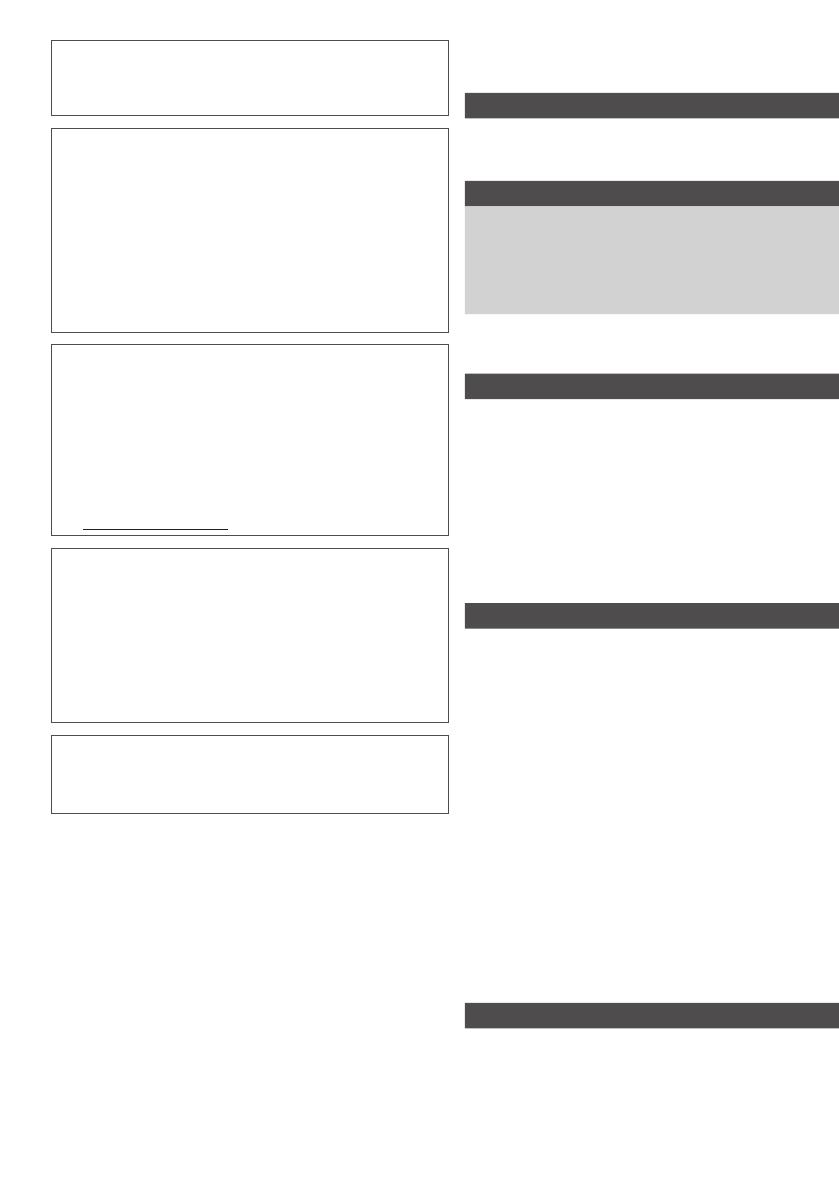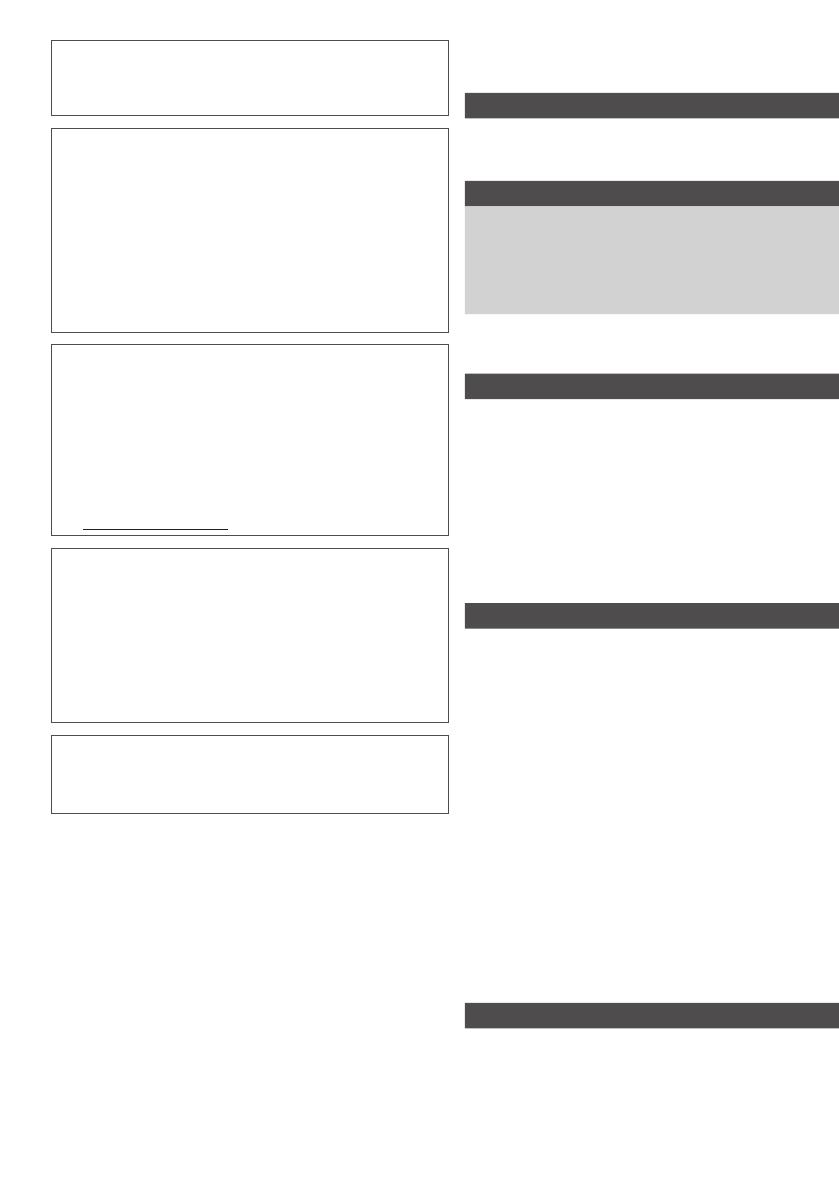
3
Obsah
Nezapomeňte přečíst
Bezpečnostní upozornění ····································· 4
Stručný návod
Příslušenství / doplňky··········································6
Uspořádání ovládacích prvků ·····························10
Zapojení······························································12
Automatické ladění ·············································15
Radujte se ze svého televizoru!
Základní používání
Používání služby „VIERA Connect“ ····················19
Sledování televizoru ···········································20
Používání TV průvodce ······································24
Sledování teletextu ·············································27
Sledování signálu z externích vstupů ·················29
Sledování 3D obrazu ··········································31
Jak používat nástroje VIERA TOOLS ·················36
Jak používat funkce menu ··································37
Pokročilé používání
Přeladění z nabídky Nastavení···························48
Ladění a úpravy kanálů ······································52
Časovač nahrávání·············································56
Dětský zámek ·····················································59
Používání aplikace datové služby ······················60
Používání Common Interface ·····························61
Expediční nastavení ···········································62
Aktualizace softwaru TV ·····································63
Rozšířené nastavení obrazu·······························64
Záznam na USB HDD ········································66
Použití přehrávače médií ····································70
Využití síťových služeb (DLNA / VIERA Connect)
··· 81
Funkce Link (Q-Link / VIERA Link) ·····················92
Externí zařízení ················································100
Jiné
Technické údaje ················································103
Otázky a odpovědi ············································112
Údržba ······························································ 115
Licence ·····························································116
Technické údaje ················································118
Společnost Panasonic nezaručuje fungování a výkon
periferních zařízení jiných výrobců a zříká se jakékoliv
zodpovědnosti za škody způsobené používáním nebo
výkonem periferních zařízení jiných výrobců.
Nahrávání nebo přehrávání obsahu na tomto nebo jakémkoli
jiném zařízení může vyžadovat povolení od vlastníka
autorského práva nebo dalších takových práv v tomto
obsahu. Panasonic nemá tuto pravomoc a nezaručuje
vám přístup a výslovně popírá jakékoliv právo, způsobilost
nebo záměr získávat takový přístup ve vašem zájmu. Je
vaší zodpovědností zajistit, aby použití tohoto nebo jiného
zařízení se shodovalo s platnou legislativou autorského
práva ve vaší zemi. Pro více informací nahlédněte do zákonů
na příslušné zákony a zahrnutá nařízení nebo kontaktujte
vlastníka práv obsahu, který si přejete přehrávat nebo
nahrávat.
Tento produkt je předmětem licence jako součást portfolia
licencí patentu AVC pro osobní a nekomerční využití ke (i)
kódování obrazu v souladu s normou AVC („AVC Video“)
a/nebo (ii) dekódování obrazového záznamu AVC Video,
který byl zakódován spotřebitelem během osobní a
nekomerční činnosti a/nebo byl získán od poskytovatele
video obsahu, který je na základě licence oprávněn
poskytovat AVC Video. Pro jakékoli jiné využití není udělena
nebo předpokládána žádná licence.
Další informace lze získat od společnosti MPEG LA, LLC.
Viz http://www.mpegla.com.
Společnost Rovi Corporation nebo její pobočky a související
sesterské společnosti nijak neodpovídají za přesnost
nebo dostupnost informací týkajících se programového
schématu nebo jiných údajů v systému GUIDE Plus+/Rovi
Guide a nemohou zaručit dostupnost služby ve vaší oblasti.
Společnost Rovi Corporation nebo její přidružené společnosti
v žádném případě neručí za žádné škody související
s přesností nebo dostupností informací týkajících se
programového rozvrhu nebo jiných údajů v systému GUIDE
Plus+/Rovi Guide.
Logo „Full HD 3D Glasses™“ označuje kompatibilitu mezi
televizními výrobky a 3D brýlemi, které jsou kompatibilní s
formátem „Full HD 3D Glasses™“, a neoznačuje obrazovou
kvalitu televizních výrobků.